备战2018xp软件运行就消失归纳总结(实战篇)
编辑: admin 2017-09-07
-
4
在开始菜单中,有一个运行程序,它能够运行系统内所有的程序,尤其是注册表,组策略等程序,用运行来打开,非常方便,如果运行程序突然从开始菜单中消失了,不见了,这样的问题怎样修复,下面介绍几种方法来解决这个问题。
工具/原料
电脑Windwos系统方法/步骤
1解决开始菜单中没运行的步骤一:
1,其实,在开始菜单中,就算没有运行程序,也可以打开运行对话框,而且很方便,这个方法就是利用键盘上的Win + R键来启动,如果不信,你可以试一试,同时按了这两个键,运行对话框就打开了。
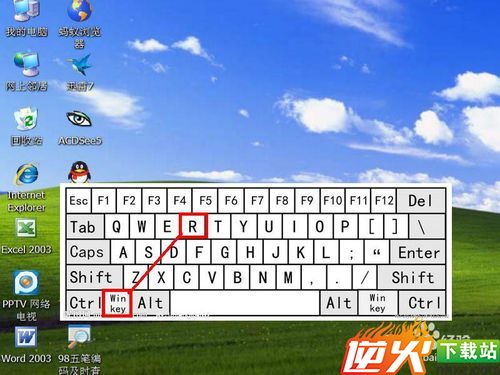
2恢复开始菜单中运行的步骤二:
1,第二个方法,可以在开始处右击,选择菜单中的“属性”这一项。

42,在任务栏和开始菜单属性窗口中,选择开始菜单下的“自定义”按钮。点击一下。

53,在下一个自定义窗口中,选择“高级”这一项。

64,在高级下,有一个开始菜单项目,在其列表框中找到“运行命令”这一项,将其勾选。然后按”确定“,”运行“程序就能显示在开始菜单中了。

7恢复开始菜单中运行的步骤三:
1,第三个方法是,打开组策略,关闭启用“从开始菜单中删仔运行菜单”这个组策略,方法:在C:\Windows\System32下,找到gpedit.msc程序,这个就是组策略程序,双击打开它。
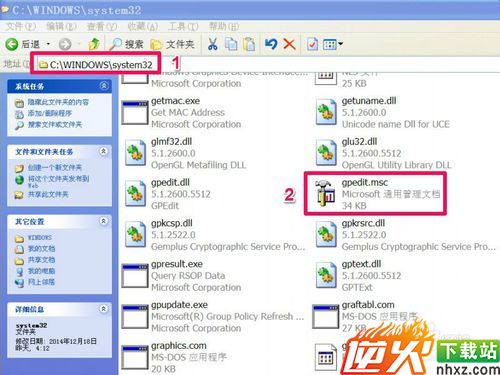
82,进入组策略界面后,选择用户配置->管理模版->任务栏和开始菜单这一项,然后在其右侧,找到“从开始菜单中删除运行菜单”这一项,双击。
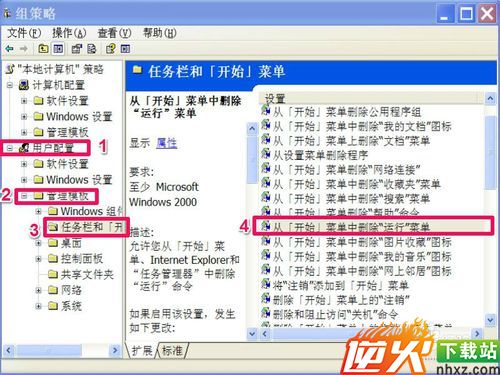
93,进入了这一项的属性窗口,在“高级”下,其显示的是“已启用”这一项,这说明开始菜单中的运行在这里被删 除了。

104,要想在开始菜单中显示运行程序,必须关闭这一项,可以选择“未配置”或“已禁用”,然后按“应用”按钮,再按“确定”退出窗口,设置就完成了。

